【Lightroom】写真のかすみを除去するには?やり方はこちら
『せっかく撮影した写真が、かすんでいて見栄えが良くない……』
そんな悩みを抱えていませんか?ですがそれは、簡単に解消することができます。今回は「Lightroom Classic」という写真現像ソフトを使用した、画像のかすみ除去の方法ついて解説していきます!
この記事でわかること
・撮影した画像がかすんでしまう原因
・「Lightroom Classic」の特徴
・「Lightroom Classic」を使ったかすみ除去の手順
そもそも写真がかすんだ原因とは?
そもそも写真にかすみが写り込んでしまう原因について理解していきましょう。肉眼では見えていない光の乱反射が、カメラ越しだと映り込んでしまうことがあります。また、場所や条件によってはガスや砂煙などが原因で、画像がかすむということが起きます。
風景写真を撮る際、季節によってはかすみ具合に差が出ることも。たとえば春と夏は暖かいため、植物から排出される水蒸気によってかすむ場合があります。そして都心などの風景写真であれば、人の動きが激しいため埃やチリによるかすみも原因として挙げられます。かすみは、特別な条件下ではなく、季節や場所によって起きやすいものです。
写真編集ソフトAdobe Lightroom
そんな『かすみ』を取り除く際に便利なソフトが『Lightroom』です。『Lightroom』とは、Adobeが提供している写真編集・現像ソフトで、一般の方からプロのカメラマンまで幅広く使われているツールです。
Lightroomでは画像編集をするだけでなく、ツール内で画像を整理したり管理ができるのが特徴です。また「Lightroom」には「Lightroom Classic」と「Lightroom CC」の2種類があります。本記事では機能がより充実している「Lightroom Classic」で写真のかすみを除去する方法を解説します。
Lightroom Classicで写真のかすみを除去
それではLightroom Classicを実際に使って、画像のかすみを取り除いていきましょう。
1、かすみを除去したい写真を開く
Lightroom Classicのライブラリにかすみを除去したい写真を追加します。そして写真を選択し、Lightroom Classicの「現像」画面を開きます。
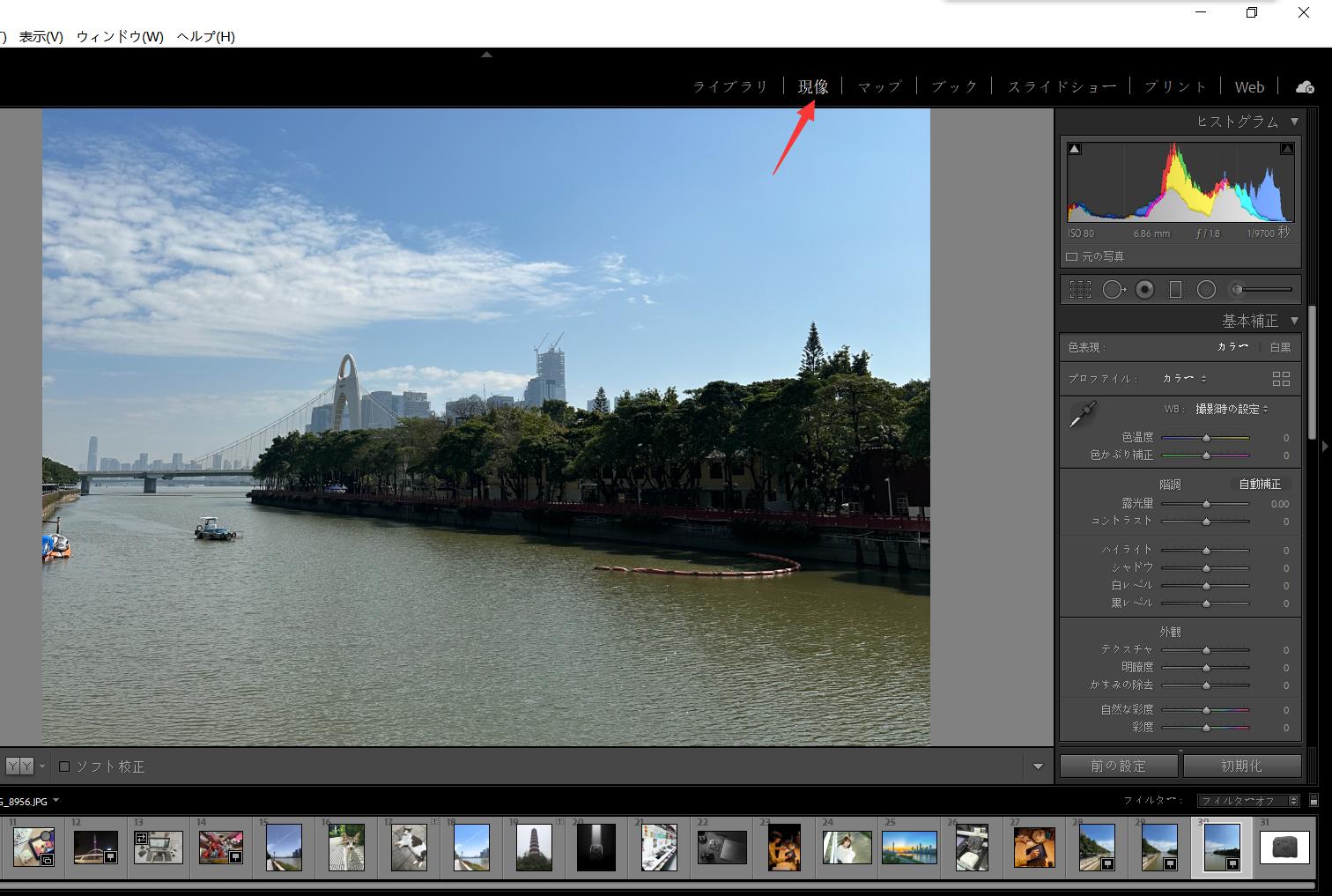
2、かすみ除去を行う
現像画面右側にある「基本補正パネル」では様々のスライダーがあり、写真の各種パラメーターを調整できます。そして「外観」部分では「かすみの除去」というスライダーがあります。このスライダーを右側にスライドさせると写真のかすみが取り除かれます。
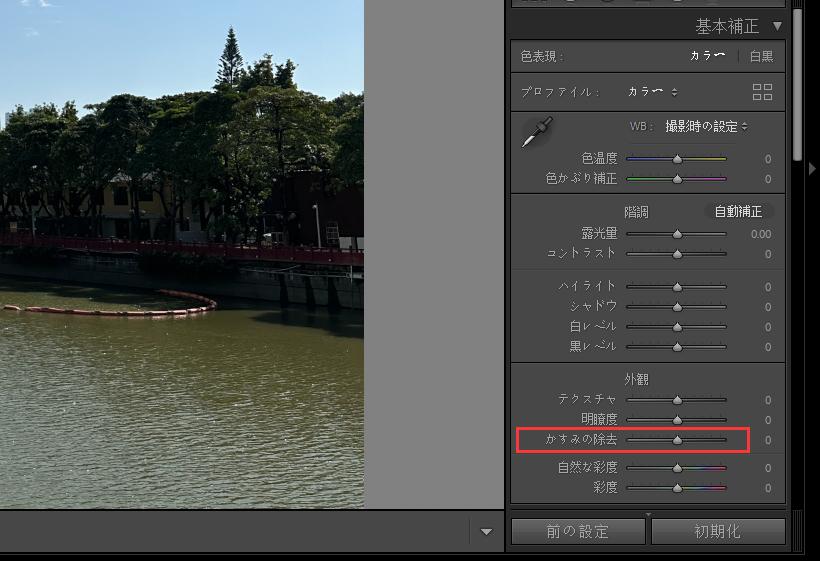
かすみ除去を行う際の注意点
以上はLightroom Classicで写真のかすみを除去する方法です。手順は2つだけで簡単ですが、注意点もあります。「かすみの除去」の数値を上げることで写真にメリハリがつき、被写体がくっきりと見えるようになります。しかし上げ過ぎると、コントラストが強くなり「影が濃くなる」「色が濃く出る」など不自然な印象の写真になります。
「かすみの除去」のスライダーを移動、もしくは数値を変更すると、すぐ写真画面に反映されますので、効果を確認しながら調整しましょう。このように、写真のレタッチ、現像作業を行うと様々のスライダーを細かく調整する必要があります。こういう操作はTourBoxなど左手デバイスを使えばより便利かつ正確的に完成できます。
それから長い時間同じ写真に集中して編集すると感覚がずれる場合もありますので、一度編集した後、ちょっと時間を空けてもう一度確認してみることもお勧めです。
まとめ
今回、画像に映り込むかすみの原因と、Lightroomを使ったかすみ除去の手順を解説してきました。かすみ除去は少し調整するだけで、大きく印象が変わります。こういう細かい数値調整はTourBox NEOとTourBox Eliteのような左手デバイスを使えば、より快適にさぎょうできます。そしてかすみ除去をやりすぎていても、意外と自分では違和感がないものです。他の人に見てもらい感想をもらったり、時間を空けて自分で確認したりするようにしてみてくださいね。